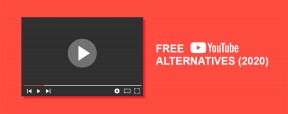Kodėl „Samsung“ nešiojamasis kompiuteris neįsijungia? – TechCult
Įvairios / / April 06, 2023
„Samsung“ gamina aukščiausios kokybės nešiojamuosius kompiuterius, vadinamus „Galaxy Book“, kurie turi puikios kokybės ekranus, palyginti su kitų nešiojamųjų kompiuterių gamintojais. „Samsung“ gamina „Chromebook“, plonus ir lengvus nešiojamuosius kompiuterius, 360 laipsnių sulankstomus nešiojamuosius kompiuterius, nešiojamuosius kompiuterius su jutikliniu ekranu ir nebrangius nešiojamuosius kompiuterius, atsižvelgdami į kiekvieno vartotojo poreikius. Jei planuojate įsigyti nešiojamąjį kompiuterį ir esate studentas, gausite papildomą nuolaidą faktinei Samsung nešiojamų kompiuterių kainai. Jei jau turite „Samsung“ nešiojamąjį kompiuterį ir staiga jis nustojo veikti arba neįsijungia, natūralu, kad nerimaujate. Bet nesijaudinkite. Šiame straipsnyje bus aprašytos priežastys, kodėl „Samsung“ nešiojamasis kompiuteris neįsijungia, kaip atjungti „Samsung“ nešiojamąjį kompiuterį, ar reikia ir kaip priversti „Samsung“ nešiojamąjį kompiuterį įsijungti. Be to, prireikus galėsite iš naujo nustatyti „Samsung“ kompiuterį naudodami toliau šiame straipsnyje paminėtą vadovą. Taigi, pradėkime!

Turinys
- Kodėl „Samsung“ nešiojamasis kompiuteris neįsijungia?
- Kaip pataisyti nešiojamąjį kompiuterį, kuris neįsijungia?
- Kodėl nešiojamasis kompiuteris neįsijungia, bet dega maitinimo lemputė?
- Ar galite įjungti nešiojamąjį kompiuterį be maitinimo mygtuko?
- Kaip pataisyti „Samsung“ nešiojamąjį kompiuterį, kuris neįsijungia?
- Ką daryti, jei „Samsung“ nešiojamasis kompiuteris neįsijungia?
- Kaip priversti „Samsung“ nešiojamąjį kompiuterį įjungti?
- Kaip iš naujo paleisti „Samsung“ nešiojamąjį kompiuterį?
- Kaip iš naujo nustatyti „Samsung“ nešiojamąjį kompiuterį?
- Kaip iš naujo nustatyti „Samsung“ kompiuterį?
- Kaip galite pataisyti savo Samsung Black Screen of Death?
- Kaip atšaldyti „Samsung“ nešiojamąjį kompiuterį?
Kodėl „Samsung“ nešiojamasis kompiuteris neįsijungia?
Skaitykite toliau, kad sužinotumėte priežastis, paaiškinančias, kodėl jūsų „Samsung“ nešiojamasis kompiuteris arba Galaxy knygos neįsijungs ir išsamiai sutvarkyti veiksmus su naudingomis iliustracijomis, kad geriau suprastumėte.
Kaip pataisyti nešiojamąjį kompiuterį, kuris neįsijungia?
Štai keletas nešiojamojo kompiuterio, kuris neįsijungia, pataisymų:
1 būdas: išspręskite įkroviklio ir akumuliatoriaus problemas
Atmeskime akivaizdžią priežastį, kodėl nešiojamasis kompiuteris neįsijungia:
- Jei jūsų nešiojamas kompiuteris baterija nepakankamai įkrauta, jūsų nešiojamasis kompiuteris neįsijungs. Būtinai prijunkite nešiojamąjį kompiuterį, kad galėtumėte įkrauti ir palaukite kelias minutes, kol jį įjungsite, ir pažiūrėkite, ar jis veikia, ar ne.
- Jei nešiojamasis kompiuteris vis tiek nesisuka, patikrinkite, ar įrenginys adapteris yra sugedęs arba sugedęs. Patikrinkite, ar ant kabelio ar adapterio nėra pažeidimo, laido sulenkimo ar nudegimo požymių.
- Taip pat patikrinkite, ar elektros lizdas Įjungtas adapteris veikia tinkamai. Pabandykite prisijungti prie kito jungiklio.
2 būdas: diagnozuokite ekrano problemą
Jei nešiojamasis kompiuteris rodo pritemdytas nuotraukas, tai gali būti jūsų problema ekrano keitiklis. Tamsioje patalpoje įjunkite nešiojamąjį kompiuterį, kad pamatytumėte, ar ekranas pritemdytas, ar ne. Jei nešiojamasis kompiuteris veikia, turėtumėte matyti labai silpną įjungimo ekrano žvilgsnį.
3 būdas: paleiskite maitinimo ciklą
Maitinimo ciklas yra priverstinis paleidimas ir turėtų būti svarstomas tik tuo atveju, jei nešiojamajame kompiuteryje nėra maitinimo ar ekrano problemų. Tai turėtų būti bandoma tik tada, kai esate visiškai tikri, kad nešiojamasis kompiuteris neįsijungs.
1. Atjunkite maitinimo adapterį iš savo nešiojamojo kompiuterio ir paspauskite ir palaikykite Įjungimo mygtukas 30 sekundžių. Jūsų nešiojamas kompiuteris išsijungs.
2. Vėl prijunkite maitinimo adapterį į nešiojamąjį kompiuterį po 70 sekundžių.
3. Paspauskite Įjungimo mygtukas kelias sekundes, kad įjungtumėte nešiojamąjį kompiuterį ir patikrintumėte, ar problema išspręsta.
4 būdas: pašalinkite išorinius diskus
Išoriniai diskai, tokie kaip CD, DVD ir rašiklio diskai gali padaryti savo nešiojamąjį kompiuterį įstrigo BIOS kilpoje. Išimkite visus išorinius diskus, kad nešiojamasis kompiuteris įsijungtų.
5 būdas: paleiskite saugiuoju režimu
Jei nešiojamasis kompiuteris neįsijungia, galimas sprendimas yra jį paleisti Saugus režimas. Taip išvengiama nereikalingiausių foninių procesų, kurie gali trukdyti sklandžiai paleisti įrenginį. Jei turite Windows 10 Samsung nešiojamąjį kompiuterį, perskaitykite mūsų vadovą Kaip paleisti į saugųjį režimą „Windows 10“. sėkmingai tai atlikti. Be to, galite perskaityti ir vadovautis mūsų vadovu Kaip paleisti „Windows 11“ saugiuoju režimu jei norite pataisyti „Windows 11 Samsung“ nešiojamąjį kompiuterį, kuris neįsijungs.
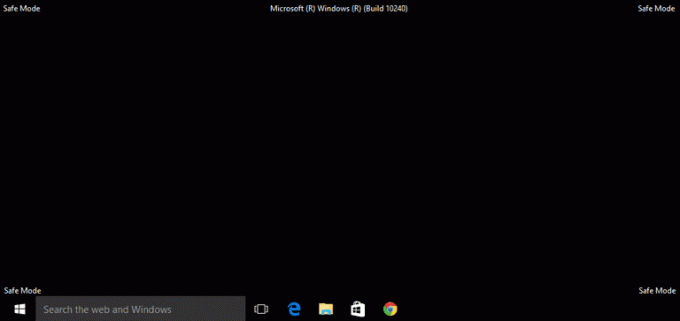
Skaitykite toliau, kad sužinotumėte, kaip galite atšaldyti „Samsung“ nešiojamąjį kompiuterį.
Taip pat Skaitykite: Kaip atsikratyti „Picasa“ „Samsung Galaxy S5“.
Kodėl nešiojamasis kompiuteris neįsijungia, bet dega maitinimo lemputė?
Jei nešiojamasis kompiuteris neįsijungia, bet dega maitinimo lemputė, tai gali būti dėl šių priežasčių:
- Galbūt ryškumo funkcijos klavišasyra sugedęs, o ekrano nesimato.
- Galbūt yra kokių nors problemų su ekrano keitiklis.
- Tai gali būti dėl probleminius išorinius diskus ar įrenginius prijungtas prie nešiojamojo kompiuterio.
- Tai gali būti dėl dulkėtos vidinės dalys pvz., RAM, baterija arba GPU.
- Gali būti, kad jūsų nešiojamas kompiuteris yra įstrigo įkrovos kilpoje dėl sugadintos operacinės sistemos.
Ar galite įjungti nešiojamąjį kompiuterį be maitinimo mygtuko?
Taip, galite įjungti nešiojamąjį kompiuterį be maitinimo mygtuko. Galite naudoti savo nešiojamojo kompiuterio klaviatūra Norėdami įjungti nešiojamąjį kompiuterį, pakeisdami BIOS nustatymus. Tu gali įjungti Wake on LAN funkciją kuris įjungs nešiojamąjį kompiuterį, kai tik LAN laidas bus prijungtas prie nešiojamojo kompiuterio. Jei nešiojamasis kompiuteris atsuktas, atsuktuvu galite užbaigti nešiojamojo kompiuterio įjungimo grandinę.
Kaip pataisyti „Samsung“ nešiojamąjį kompiuterį, kuris neįsijungia?
Štai keletas greitų ir teisėtų „Samsung“ nešiojamojo kompiuterio, kuris neįsijungia, pataisymų:
1 būdas: pagrindiniai trikčių šalinimo veiksmai
Atlikite šiuos pagrindinius trikčių šalinimo metodus, kad išspręstumėte minėtą problemą.
1A. Patikrinkite akumuliatorių ir įkroviklį
Prieš imdamiesi bet kokių kitų pataisų, turite visiškai įkrauti nešiojamojo kompiuterio akumuliatorių ir įjungti nešiojamąjį kompiuterį. Taip pat patikrinkite, ar nepažeistas įkrovimo laidas ir adapteris. Pakeiskite patį laidą arba adapterį, jei dėl to nešiojamasis kompiuteris neveikia tinkamai įkrauti.
1B. Nustatykite ekrano problemas
A sugedęs ekrano keitiklis gali pritemdyti nešiojamojo kompiuterio ekraną tiek, kad nieko nematysite ekrane. Įjunkite „Samsung“ nešiojamąjį kompiuterį tamsiausiame kambaryje, kur niekur nėra šviesos šaltinio, kad pamatytumėte, ar neryškus įjungimo ekranas. Jei yra, tai tikrai dėl probleminio ekrano keitiklio. Pakeiskite jį, jei galite išspręsti „Samsung“ nešiojamojo kompiuterio problema neįsijungs.
1C. Atsikratykite išorinių diskų
Kai kurie išoriniai diskai, pvz., CD, DVD ir rašiklio įrenginiai, gali priversti jūsų „Samsung“ nešiojamąjį kompiuterį įstrigti a BIOS kilpa. Išimkite visus išorinius diskus, kad „Samsung“ nešiojamasis kompiuteris įsijungtų sklandžiai.
2 būdas: vykdykite maitinimo ciklą
Toliau pateikiami žingsniai, kaip paleisti „Samsung“ nešiojamojo kompiuterio maitinimo ciklą:
1. Išjungti savo nešiojamąjį kompiuterį laikydami nuspaudę Įjungimo mygtukas.
2. Atjunkiteviskas y., visi išoriniai įrenginiai ir maitinimo kabeliai.
3. Dabar paspauskite Įjungimo mygtukas 10 sekundžių.
Jūsų nešiojamojo kompiuterio maitinimo ciklas baigtas ir turėtų išspręsti šią problemą.
3 būdas: paleiskite saugiuoju režimu naudodami USB diską
Galite paleisti naudodami saugus režimas kad išvengtumėte nereikalingų foninių procesų ir pataisytumėte aptartą nešiojamąjį kompiuterį, problema neįsijungs. Pažiūrėkime, kaip tai padaryti naudojant USB atmintinę:
1. Prijunkite USB atkūrimo diskas į savo nešiojamąjį kompiuterį.
2. Kitas, batas savo kompiuterį ir paspauskite bet kurį mygtuką klaviatūroje, kol ji paleidžiama.
3. Naujame lange pasirinkite savo kalba ir klaviatūros išdėstymas.
4. Toliau spustelėkite Pataisykite kompiuterį viduje „Windows“ sąranka langas.

5. „Windows“ atkūrimo aplinka atsidarys kaip ir anksčiau.
6. Toliau spustelėkite Trikčių šalinimas> Išplėstinės parinktys.
7. Naujame lange spustelėkite Žr. daugiau atkūrimo parinkčių > Paleisties nustatymai.
Pastaba: Jei Žr. daugiau atkūrimo parinkčių nepasirodo, tiesiogiai spustelėkite Paleisties nustatymai.

8. Puslapyje Paleisties nustatymai spustelėkite Perkrauti.
9. Dabar pamatysite langą su įkrovos parinktimis. Pasirinkite bet kurią iš toliau pateiktų parinkčių.
- Paspauskite F4 arba 4 klavišą, kad paleistumėte „Windows 10“ kompiuterį Saugus režimas.
- Paspauskite F5 arba 5 klavišą, kad paleistumėte kompiuterį Saugusis režimas su tinklu.
- Paspauskite F6 arba 6 raktas įkrovimui Saugus režimas su komandų eilute.

10A. Paspauskite F5 arba 5 klavišą, kad paleistumėte saugųjį režimą su tinklu. Tai leis jums prisijungti prie interneto net ir saugiuoju režimu.
10B. Arba paspauskite F6 arba 6 klavišą, kad įjungtumėte „Windows 10“ saugųjį režimą su komandų eilute.
Taip pat Skaitykite: Pataisykite Galaxy Tab A neįsijungs
Ką daryti, jei „Samsung“ nešiojamasis kompiuteris neįsijungia?
Jei „Samsung“ nešiojamasis kompiuteris neįsijungia, galite pabandyti diagnozuoti nešiojamąjį kompiuterį dėl bet kurios iš šių problemų:
- Patikrinkite, ar nešiojamojo kompiuterio baterija arba maitinimo adapteris veikia, ar ne
- Diagnozuokite problemas su Operacinė sistema
- Įvertinkite, ar nėra aparatinės įrangos problemų
Jei pirmiau nurodytose diagnozėse randama kokių nors problemų, vadovaukitės aukščiau esančiame skyriuje nurodytais metodais, kad jas išspręstumėte. Bet jei negalite pataisyti, kad „Samsung“ nešiojamasis kompiuteris neįsijungs dėl šių pataisymų problemų, galite pasikonsultuoti su ekspertu dėl nešiojamojo kompiuterio pataisymo. Perskaitykite toliau pateiktą skyrių ir sužinokite, kaip priversti „Samsung“ nešiojamąjį kompiuterį įsijungti.
Kaip priversti „Samsung“ nešiojamąjį kompiuterį įjungti?
Norėdami priversti „Samsung“ nešiojamąjį kompiuterį įsijungti, galite išbandyti šiuos veiksmus:
1. Atjunkite maitinimo kabelis iš savo nešiojamojo kompiuterio.
2. Atsukite nešiojamas kompiuteris ir nuimkite baterija.
3. Paspauskite ir palaikykite Įjungimo mygtukas apie 30 sekundžių.
4. Iš naujo įdėkite baterija ir prijunkite maitinimo kabelis.
5. Perkrauti nešiojamąjį kompiuterį paspausdami ir laikydami Įjungimo mygtukas kelioms sekundėms priversti „Samsung“ nešiojamąjį kompiuterį įsijungti.
Taip pat Skaitykite: Kas yra „Odin“ režimas „Samsung“ telefone?
Kaip iš naujo paleisti „Samsung“ nešiojamąjį kompiuterį?
Norėdami iš naujo paleisti „Samsung“ nešiojamąjį kompiuterį, atlikite šiuos veiksmus:
Pastaba: atlikti veiksmai yra pagrįsti „Windows 11“.
1. Pirmiausia spustelėkite „Windows“ pradžios piktograma.
2. Tada spustelėkite Galiapiktogramą.
3. Iš galimų parinkčių spustelėkite Perkrauti.

Kaip iš naujo nustatyti „Samsung“ nešiojamąjį kompiuterį?
Norėdami iš naujo nustatyti „Samsung“ nešiojamąjį kompiuterį, tiesiog atlikite šiuos veiksmus:
Pastaba: atlikti veiksmai yra pagrįsti Windows 11.
I parinktis: „Windows“ atkūrimo naudojimas
1. Spustelėkite ant „Windows“ pradžios piktograma.

2. Spustelėkite Nustatymai.
Pastaba: Taip pat galite ieškoti Nustatymai iš paieškos juostos.

3. Dabar spustelėkite Windows "naujinimo iš kairiosios srities, kaip parodyta toliau.
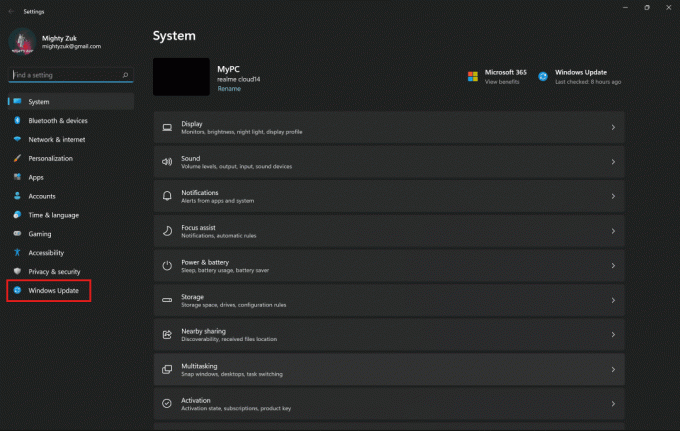
4. Spustelėkite Išplėstiniai nustatymai.

5. Spustelėkite ant Atsigavimas parinktį meniu.

6. Spustelėkite Iš naujo nustatyti kompiuterį ir vykdykite nurodymus.
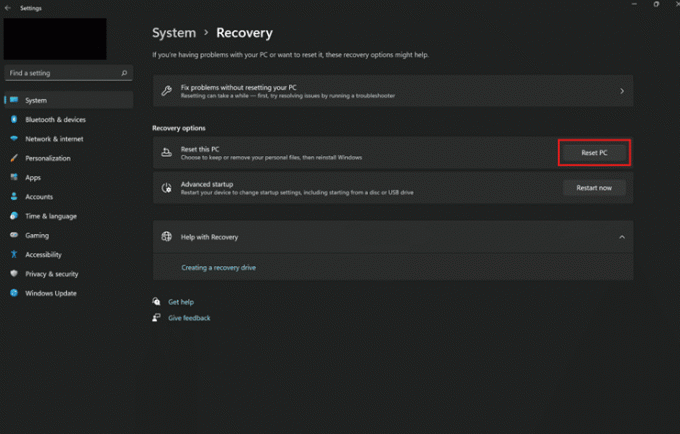
II parinktis: „Samsung“ atkūrimo įrankio naudojimas
1. Spustelėkite ant „Windows“ pradžios piktograma ir ieškokite ir spustelėkite „Samsung“ atkūrimas įrankis paleisti programinę įrangą.
2. Spustelėkite Kompiuterio gamykliniai atstatymai.

3. Tada spustelėkite Pradėkite gamyklinius nustatymus.
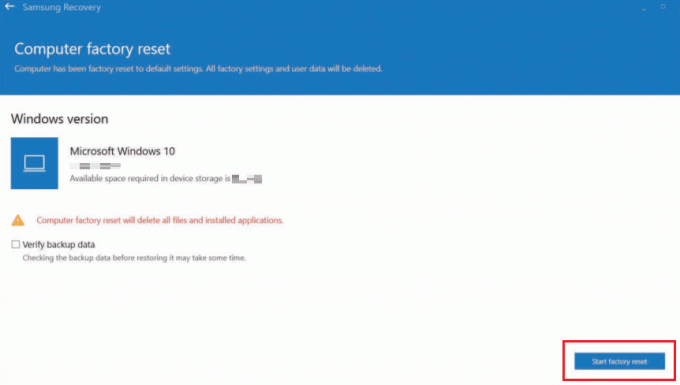
4. Spustelėkite Gerai ir tada sekite ekrane instrukcijas, kaip užbaigti nustatymo iš naujo procesą.
Taip pat Skaitykite: Pataisykite „Samsung“ internetas atsidaro pats
Kaip iš naujo nustatyti „Samsung“ kompiuterį?
Norėdami iš naujo nustatyti „Samsung“ kompiuterį, atlikite šiuos veiksmus:
Pastaba: Kietasis atstatymas pašalins visus duomenis iš nešiojamojo kompiuterio. Būtinai sukurkite atsarginę nešiojamojo kompiuterio atsarginę kopiją prieš bandydami atlikti šiuos veiksmus.
1. Spustelėkite ant Pradėtipiktogramą > Nustatymai.
2. Dabar spustelėkite Windows "naujinimo > Išplėstiniai nustatymai.

3. Spustelėkite ant Atsigavimas variantas.

4. Tada spustelėkite Iš naujo nustatyti kompiuterį ir sekite instrukcijas ekrane iš naujo nustatyti gamyklinius Samsung kompiuterio nustatymus.
Kaip galite pataisyti savo Samsung Black Screen of Death?
„Black Screen of Death“ įvyksta „Samsung Galaxy“ telefonuose, todėl vartotojai nesupranta, ką reikėtų padaryti norint išspręsti šią problemą. Štai keletas greitų „Samsung Black Screen“ pataisymai mirties:
1 būdas: įkraukite „Samsung“ telefoną
Galbūt jūsų „Samsung“ telefonas išsikrauna, todėl ekranas yra juodas. Prijunkite įkroviklį, kad įkrautumėte įrenginį ir pažiūrėkite, ar jis išsprendžia problemą.
2 būdas: priverstinis paleidimas iš naujo
Išmaniojo telefono paleidimas iš naujo yra pati svarbiausia ir pagrindinė galimybė išmaniojo telefono problemoms išspręsti. Priverstinai iš naujo paleisti telefoną Norėdami ištaisyti telefono klaidas ir gedimus. Tai suteiks jums naują sąsają darbui, o po iš naujo paleidus galėsite lengvai tęsti darbą telefone.

3 būdas: Atlikti Gamyklos atkūrimas iš atkūrimo režimo
Taip pat galite atkurti gamyklinius „Samsung“ telefono nustatymus iš atkūrimo režimo, kad išspręstumėte juodo ekrano problema. Perskaitykite ir vadovaukitės mūsų vadovu Kaip iš naujo nustatyti „Android“ telefoną Norėdami išsamiai išmokti procedūrą.

Be to, perskaitykite ir vadovaukitės mūsų vadovu 5 būdai, kaip pataisyti „Android“ telefoną, kuris neįsijungia Norėdami sužinoti daugiau apie juodo ekrano pataisymus arba įrenginys neįsijungs.
Taip pat Skaitykite: Pataisykite „Amazon Fire Tablet“ neįsijungs
Kaip atšaldyti „Samsung“ nešiojamąjį kompiuterį?
Norėdami atjungti „Samsung“ nešiojamąjį kompiuterį, naudokite šiuos pataisymus:
1 būdas: pašalinkite problemas, sukeliančias programas
Galite priverstinai uždaryti programą, dėl kurios nešiojamasis kompiuteris užšąla. Tai padeda jūsų kompiuteriui ar nešiojamajam kompiuteriui uždaryti visus problemų sukeliančius procesus ir sklandžiai veikti be jokių kliūčių. Sekite mūsų vadovą 3 būdai, kaip nužudyti procesą sistemoje „Windows 10“. Norėdami išsamiai išmokti kiekvieną metodą, kaip priversti „Samsung“ nešiojamąjį kompiuterį įsijungti.

2 būdas: priverstinis paleidimas iš naujo
Pažiūrėkime, kaip priversti iš naujo paleisti arba iš naujo paleisti „Samsung“ nešiojamąjį kompiuterį:
1. paspauskite ir palaikykite į galiamygtuką norėdami išjungti nešiojamąjį kompiuterį.
2. Paleisti į Įjungimo mygtukas ekranui išsijungus.
3. Dabar įjungti savo nešiojamąjį kompiuterį paspausdami galiamygtuką Norėdami atšaldyti Samsung nešiojamąjį kompiuterį.
3 būdas: iš naujo nustatykite kompiuterį
Šis procesas primena įrenginio gamyklinių parametrų atkūrimą. Tai atkurs pradinę „Windows“ būseną, kurioje nebus klaidų ir sugadintų failų. Jis ištrina ankstesnę operacinę sistemą, programose saugomus duomenis, nustatymus ir visus asmeninius failus. Ir bus įdiegta nauja OS su visais įdiegtais atnaujinimais. Tačiau galite iš naujo nustatyti neprarasdami jokių duomenų, kad atjungtumėte „Samsung“ nešiojamąjį kompiuterį.
Pastaba: Visada patartina sukurti atsarginę kopiją svarbių failų ir duomenų.
Sekite mūsų vadovą Kaip iš naujo nustatyti „Windows 10“ neprarandant duomenų ir įgyvendinti tą patį.

Kai tik turėsi įrengtas remontas kompiuteryje, jūsų operacinė sistema bus atnaujinta iki naujausios versijos ir jūs atblokuosite „Samsung“ nešiojamąjį kompiuterį.
Rekomenduojamas:
- Kaip įjungti Moto E4 pranešimo lemputę
- Kodėl „Adobe Shockwave“ nuolat stringa?
- Pataisykite „Kodi“ neatsidarys sistemoje „Windows 10“.
- Kaip pataisyti „Avast Web Shield“ neįsijungia
Tikimės, kad šis straipsnis padėjo jums sužinoti kodėl „Samsung“ nešiojamas kompiuteris neįsijungia, kaip priversti „Samsung“ nešiojamąjį kompiuterį įsijungti, kaip iš naujo nustatyti „Samsung“ kompiuterį ir taip pat kaip atšaldyti „Samsung“ nešiojamąjį kompiuterį. Galite pranešti mums bet kokias užklausas apie šį straipsnį arba pasiūlymus bet kuria kita tema, kuria norite, kad mes sukurtume straipsnį. Numeskite juos į žemiau esantį komentarų skyrių, kad mes žinotume.